Высокоуровневое форматирование: Высокоуровневое форматирование и логические диски
Содержание
Высокоуровневое форматирование и логические диски
Если есть низкоуровневое форматирование, то несложно предположить, что есть и высокоуровневое форматирование.
Именно с высокоуровневым форматированием мы имеем дело при работе на компьютере.
Обычно высокоуровневое форматирование выполняют после разбивки жесткого диска на логические разделы.
Логические диски позволяют более комфортно работать с информацией на компьютере, так как область хранения информации всего жесткого диска разбивается на несколько меньших областей, которые вы можете приспособить под собственные нужды.
Когда вы приобретаете новый жесткий диск, то он подвержен только низкоуровневому форматированию и еще не имеет файловой системы. Установив его в свой компьютер, вы можете с помощью специальных программ или используя стандартные инструменты программы-установщика операционной системы Windows, произвести разбивку всей области нового жесткого диска на логические диски, например, диски C:, D:, E: и так далее.
Как было сказано выше, использование логических дисков упрощает хранение информации на компьютере. Так вы можете выделить диск С: только для хранения файлов операционной системы Windows и установленных на компьютер программ, а, например, диск D: отвести под хранение фильмов и любимой музыки, ну и так далее…
После разбивки жесткого диска на логические диски необходимо на них создать файловую систему чтобы операционная система могла управлять данными, которые будут записываться, храниться и читаться с жесткого диска. Для создания файловой системы достаточно запустить процесс высокоуровневого форматирования, причем на разных логических дисках можно создать различные файловые системы с различным размером кластера, хотя данная возможность уже не актуальна и проще при форматировании не изменять настройки, а выбрать наиболее популярную и современную файловую систему NTFS.
Если вы предварительно не разобьете жесткий диск на логические диски, то будет создан один раздел, занимающий весь объем вашего жесткого диска, то есть у вас на компьютере будет только диск С:.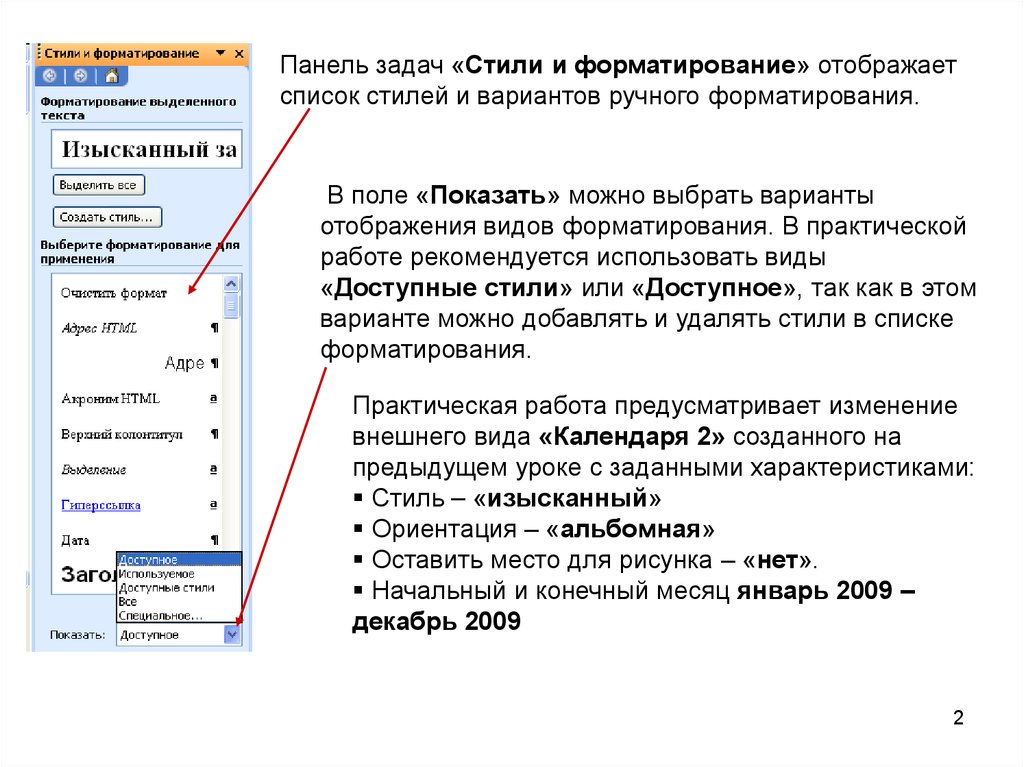
Процесс разбивки жесткого диска на логические диски не обязательно производить во время установки операционной системы. Вы это сможете проделать и потом, используя стандартные средства Windows или программы сторонних производителей. Но все же я рекомендую проделать эту несложную операцию сразу. Она займет лишь несколько минут вашего времени и в дальнейшем вам уже не нужно будет к ней возвращаться.
Вася Свояков
Всё коротко и ясно. Понял. Спасибо.С Наступающим Новым Годом!
Основная разница между основным и расширенным разделами заключается в том, что основной раздел (primary) может быть загрузочным, а расширенный (extented) — нет.
 Поэтому тот раздел, на котором будет операционная система, обязательно должен быть primary.
Поэтому тот раздел, на котором будет операционная система, обязательно должен быть primary.Вася Свояков
Доброго дня или другого времени суток! По теме форматирования и создания разделов вроде всё понятно, но вот о чём хотел бы спросить, при создании разделов в проге Парагон, есть вариант сделать Primary раздел или Extendet, вот для чего это не понимаю. Если у Вас будет время и желание, напишите или скинте ссылку на инфу. Спс.
Да, можно, только диск В создать невозможно.
 Исторически он использовался под 5-ти дюймовые дискеты, поэтому диски А и В недоступны под логические разделы.
Исторически он использовался под 5-ти дюймовые дискеты, поэтому диски А и В недоступны под логические разделы.Сергей
Андрей, можно ли жесткий диск разбить на три логических? Допустим, я хочу сделать так: на диск В установить операционную систему, диск С — для установленных программ, ну, и диск D — для фильмов, музыки и прочего хлама. Спасибо
Высокоуровневое форматирование
Высокоуровневое
форматирование (создание файловой
системы) —
проводится для каждого раздела в
отдельности, и выполняет следующее:
Создает
загрузочный сектор (Boot Sector)Создает
список свободных блоков (для UNIX) или
таблицу (ы) размещения файлов (FAT — File
Allocation Table) (для FAT или NTFS)Создает
корневой каталогСоздает
пустую файловую системуУказывает,
какая файловая системаПомечает
дефектные кластеры
Низкоуровневое
форматирование — это разметка жесткого
диска на дорожки и сектора с записью
служебной информации для его работы.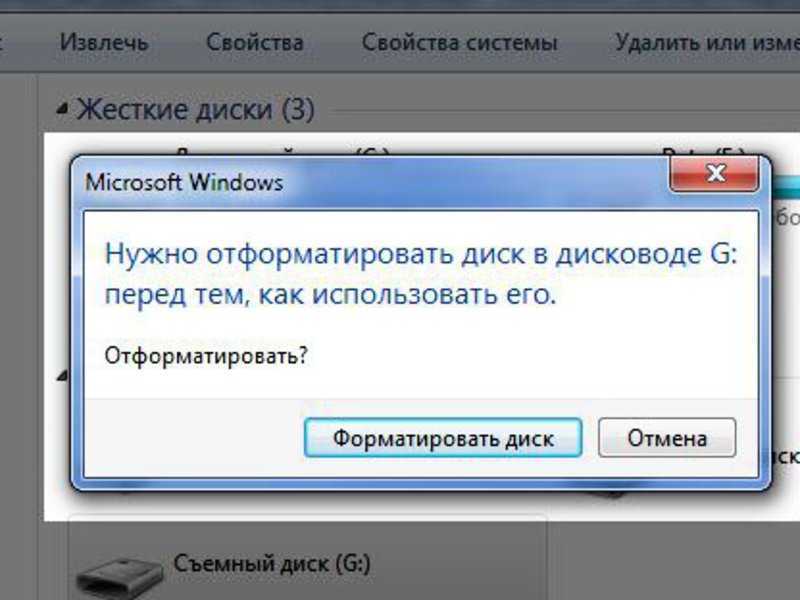
Этот процесс полностью стирает все
данные, находившиеся на информационном
носителе без возможности их последующего
восстановления. Поэтому форматирование
низкого уровня жесткого диска или флэш
-накопителя выполняют в случаях, когда
необходимо не допустить утечки важной
или конфиденциальной информации при
передаче диска другим лицам.
Вторым
вариантом использования низкоуровневого
форматирования является блокировка
поврежденных участков диска при
осуществлении указанного процесса.
Хотя современные жесткие диски
автоматически пропускают сектора с
ошибками (но вероятность сбоя все же
существует), диски старых поколений
этого делать не умеют.
Форматирование
низкого уровня производится на заводе
— изготовителе жесткого диска специальными
устройствами и осуществить его полноценно
в домашних условиях невозможно. Но в
то же время имеются программы, которые
проводят некоторую имитацию низкоуровневого
форматирования, его вполне достаточно
для сохранения конфиденциальности
записанного на диске. Отформатировать
Отформатировать
диск с использованием низкого уровня
позволяет программа HDD Low Level Format.
exFAT (от англ. Extended FAT
— «расширенная FAT»)
— файловая система, предназначенная,
главным образом для флэш-накопителей.
Файловая
система FAT32 имеет ряд существенных
недостатков: она не поддерживает разделы
больше, чем 2 Тб, и файлы, размер которых
более 4 Гб. Для решения описанных
проблем в FAT32 и была создана файловая
система exFAT.
exFAT
– это разработка Microsoft, предназначенная
в основном для мобильных носителей
(флешки, SSD-диски, смарткарты). exFAT
не используется для форматирования
жестких дисков. Все последние версии
Windows, а также Mac OS X поддерживают
эту файловую систему. exFAT
также часто называют FAT64, что подразумевает
возможность работы с накопителями и
файлами большего размера.
Основные
преимущества файловой системы exFAT:
Максимальный
размер кластера увеличен до 32 МбУвеличен
максимальный размер файла в exFAT с 4Гб
до 264 байт
(16 EB).
Нет
ограничения на количество файлов в
каталогеПоддержка
прав доступа на файлы/каталогиПоддержка
транзакций при записи (если поддерживается
физическим устройством)Эффективное
использование свободного места, что
помогает существенно снизить фрагментацию
диска.
При
форматировании в exFAT количество
доступного места на устройства хранения
больше, чем при использовании FAT32.
Например, если USB накопитель размеров
4 Гб (номинальная емкость 4023 Мб)
отформатировать в различных файловых
системах, то получится следующее:
FAT32
– 4014 МбHFS+
– 3997 МбNTFS
– 3974 МбexFAT –
4022 Мб
Одним
из главных недостатком системы exFAT
является то, что на эту технологию
распространяется лицензионная политика
Microsoft, и ни в каких open source решениях
она применяться не может.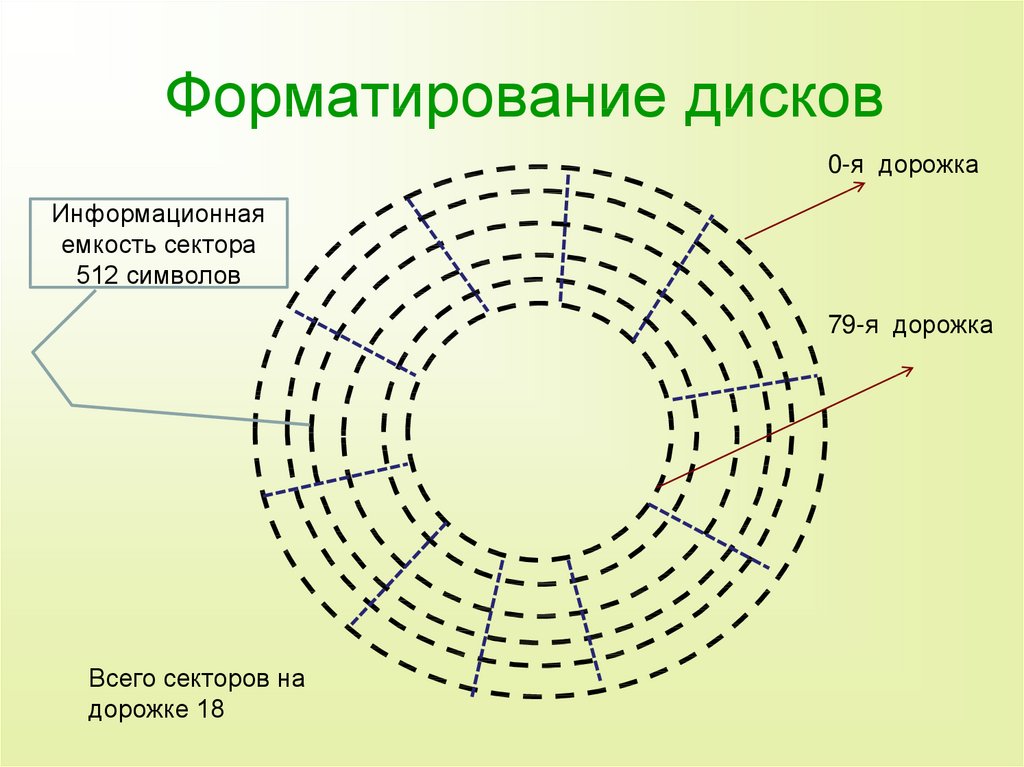 Для ее
Для ее
использования в любой операционной
системе необходимо будет осуществить
лицензионные отчисления в Microsoft (данное
правило не относится к простым мобильным
устройствам, таким как фотоаппараты,
плееры и т.д.).
Самый быстрый словарь в мире | Vocabulary.com
ПЕРЕЙТИ К СОДЕРЖАНИЮ
форматирование высокого уровня (информатика) формат корневого каталога и таблицы размещения файлов и другие базовые конфигурации
низкоуровневое форматирование (информатика) форматирование секторов на поверхности жесткого диска таким образом, чтобы операционная система могла получить к ним доступ и установка начальной позиции
нестимулирующий не стимулирующий
34″>исследование работы по тщательному и систематическому исследованию чего-либо
информационные знания, полученные в результате обучения или опыта
участие акт участия в деятельности группы
приводящий в ярость крайне раздражающий или неприятный
саморегулирующийся, предназначенный для активации, перемещения или саморегулирования
оскорбление, выражающее крайнее презрение
инвестирование акт инвестирования
38″>ассимилирующие, способные принимать (газ, свет или жидкости) в раствор
информирование о представлении уличающих доказательств судебному приставу
собственное значение квадратной матрицы (математика) любое число такое, что заданная квадратная матрица минус это число, умноженное на единичную матрицу, имеет нулевой определитель
прививка Действие по защите от болезней путем введения вакцины в организм для индукции иммунитета
неформальность манера, не воспринимающая всерьез формы и церемонии
92″>информативный, служащий для обучения или просвещения
непроизвольная мышца мышца, которая сокращается без сознательного контроля и находится в стенках внутренних органов, таких как желудок и кишечник, мочевой пузырь и кровеносные сосуды (за исключением сердца)
бодрящий придающий силу и жизненную силу
признание недействительным установление недействительным или недостоверным
неизменный не подверженный колебаниям или особенно падениям
Руководство для начинающих: форматирование диска
Перед записью пользовательских данных на диск необходимо выполнить две процедуры форматирования:
Физическое или низкоуровневое форматирование
Логическое или высокоуровневое форматирование
- 8
При форматировании пустой дискеты проводник Windows или команда DOS FORMAT одновременно выполняет оба типа форматирования.
 Если дискета уже была отформатирована, DOS и Windows по умолчанию будут выполнять только форматирование высокого уровня.
Если дискета уже была отформатирована, DOS и Windows по умолчанию будут выполнять только форматирование высокого уровня.Однако жесткий диск требует двух отдельных операций форматирования. Кроме того, жесткий диск требует третьего шага между двумя процедурами форматирования для записи информации о разделах на диск. Разделение необходимо, потому что жесткий диск предназначен для использования с более чем одной операционной системой.
Использование нескольких операционных систем на одном жестком диске возможно путем разделения физического форматирования в процедуре, которая всегда одинакова, независимо от используемой операционной системы и высокоуровневого формата (различного для каждой операционной системы).
Разделение позволяет одному жесткому диску работать с несколькими типами операционных систем или позволяет одной операционной системе использовать диск как несколько томов или логических дисков. Том или логический диск — это любой раздел диска, которому операционная система назначает букву или имя диска.

Следовательно, подготовка жесткого диска для хранения данных включает три этапа:
Низкоуровневое форматирование (LLF)
Разбиение на разделы
Высокоуровневое форматирование (HLF)
Низкоуровневое форматирование
и междорожечные промежутки и запись информации о заголовке сектора и трейлере. Программа также заполняет область данных каждого сектора фиктивным значением байта или шаблоном тестовых значений.
Для гибких дисков количество секторов, записываемых на каждую дорожку, зависит от типа диска и дисковода. Для жестких дисков количество секторов на дорожку зависит от привода и интерфейса контроллера. Первоначально жесткие диски ПК использовали отдельный контроллер, который имел форму карты расширения или был встроен в материнскую плату.
Поскольку контроллер мог использоваться с различными дисководами и даже мог быть изготовлен другим производителем, в обмене данными между контроллером и дисководом должно было существовать некоторое единообразие.
 По этой причине количество секторов, записанных на дорожку, было относительно постоянным.
По этой причине количество секторов, записанных на дорожку, было относительно постоянным.Исходные MFM-контроллеры ST-506/412 всегда размещали 17 секторов на дорожку на диске, хотя контроллеры ST-506/412 с RLL-кодированием увеличили количество секторов до 25 или 26 на дорожку; Диски ESDI имели 32 или более секторов на дорожку. Диски ATA/IDE и SCSI, используемые сегодня в ПК, могут иметь от 17 до 9 дисков.00 или более секторов на дорожку.
Практически все диски ATA и SCSI используют технику, называемую зональной битовой записью (ZBR), иногда сокращенную до зональная запись , при которой на дорожку записывается переменное количество секторов. Без зонированной записи количество секторов и, следовательно, битов на каждой дорожке является константой.
Это означает, что фактическое количество битов на дюйм будет варьироваться. На внутренних дорожках будет больше бит на дюйм, а на внешних — меньше. Скорость передачи данных и скорость вращения останутся постоянными, равно как и количество битов на дорожку.
 На рисунке ниже показан диск, записанный с одинаковым количеством секторов на дорожке.
На рисунке ниже показан диск, записанный с одинаковым количеством секторов на дорожке.Стандартная запись тратит впустую емкость на внешних дорожках, потому что она длиннее и при этом содержит тот же объем данных (с меньшим интервалом), что и внутренние дорожки.
Одним из способов увеличения емкости жесткого диска при низкоуровневом форматировании является создание большего количества секторов на внешних цилиндрах дисков, чем на внутренних.
Благодаря большей окружности внешние цилиндры могут хранить больше данных. Диски без зонной записи хранят одинаковый объем данных на каждом цилиндре, даже несмотря на то, что дорожки внешних цилиндров могут быть в два раза длиннее, чем дорожки внутренних цилиндров.
В результате емкость хранилища теряется, поскольку дисковый носитель должен обеспечивать надежное хранение данных с той же плотностью, что и на внутренних цилиндрах. Когда количество секторов на дорожке фиксировано, как в старых контроллерах, емкость накопителя ограничивается плотностью самой внутренней (самой короткой) дорожки.

Диски, использующие зональную запись, разделяют цилиндры на группы, называемые зонами, причем каждая последующая зона имеет больше секторов на дорожку по мере продвижения от центра диска наружу.
Все цилиндры в определенной зоне имеют одинаковое количество секторов на дорожке. Количество зон зависит от конкретных дисков, но большинство дисков имеют 10 или более зон. На рисунке ниже показан диск с зонированной битовой записью.
Другой эффект зональной записи заключается в том, что скорость передачи зависит от того, в какой зоне находятся головки. Диск с зональной записью по-прежнему вращается с постоянной скоростью.
Поскольку во внешних зонах на дорожку приходится больше секторов, скорость передачи данных там выше. Следовательно, передача данных происходит медленнее при чтении или записи во внутренние зоны.
Вот почему сегодня практически все диски сообщают о минимальной и максимальной устойчивых скоростях передачи, которые зависят от того, где на диске вы читаете или записываете.

Однако с дисками SCSI и ATA стало возможным форматирование отдельных дорожек с разным количеством секторов, поскольку эти диски имеют встроенный контроллер диска. числа физических цилиндров, головок и секторов на логические номера цилиндров, головок и секторов, чтобы на каждой дорожке накопителя отображалось одинаковое количество секторов.
Поскольку BIOS ПК предназначен для обработки только одного числа секторов на дорожке по всему диску, зонированный диск должен работать с использованием схемы преобразования секторов.
Использование зональной записи позволяет производителям накопителей увеличить емкость своих жестких дисков на 20–50 % по сравнению с фиксированным расположением секторов на дорожку. Все современные диски ATA (IDE) и SCSI сегодня используют зонную запись.
Создание разделов
Создание раздела на жестком диске позволяет ему поддерживать отдельные файловые системы, каждая из которых находится в своем собственном разделе. Затем каждая файловая система может использовать свой собственный метод для распределения файлового пространства в логических единицах, называемых 9.
 0107 кластеров или единиц распределения .
0107 кластеров или единиц распределения .На каждом жестком диске должен быть хотя бы один раздел и может быть до четырех разделов, каждый из которых может поддерживать файловые системы одного или разных типов. Сегодня операционные системы ПК используют три распространенные файловые системы:
Стандартная файловая система FAT использует 12- или 16-битные числа для идентификации кластеров, в результате чего максимальный размер тома составляет 2 ГБ. Используя FDISK, вы можете создать только два физических раздела FAT на жестком диске — основной и дополнительный — но вы можете разделить дополнительный раздел на целых 25 логических томов.
Альтернативные программы создания разделов, такие как Partition Magic, могут создавать до четырех основных разделов или три основных и один расширенный.
FAT32 (таблица размещения файлов, 32-разрядная) . Дополнительная файловая система, поддерживаемая Windows 95 OSR2 (OEM Service Release 2), Windows 98, Windows Me и Windows 2000/XP.
 FAT32 использует 32-битные числа для идентификации кластеров, в результате чего максимальный размер одного тома составляет 2 ТБ или 2048 ГБ.
FAT32 использует 32-битные числа для идентификации кластеров, в результате чего максимальный размер одного тома составляет 2 ТБ или 2048 ГБ.
Вплоть до выпуска XP FAT32 была самой популярной файловой системой. Поскольку NTFS встроена в XP, NTFS сейчас становится все более популярной в новых системах. Тем не менее, файловая система FAT доступна почти для каждой операционной системы, что делает ее наиболее совместимой в среде смешанных ОС.
FAT32 и NTFS предоставляют дополнительные функции, но не всегда доступны для других операционных систем. Разметка обычно выполняется путем запуска программы разметки диска, которая поставляется вместе с вашей операционной системой. Название и точное действие программы создания разделов диска зависит от операционной системы.
Например, FDISK используется для этой задачи в DOS и Windows 9x/Me, тогда как в Windows XP используется команда DISKPART или компонент оснастки «Управление дисками» службы «Управление компьютером».

FDISK, DISKPART и другие инструменты для создания разделов диска позволяют выбрать объем пространства на диске, который будет использоваться для раздела, от одного мегабайта (или 1%) до полной емкости диска или как настолько, насколько позволяет конкретная файловая система.
Обычно у вас должно быть как можно меньше разделов, и многие люди (включая меня) стараются придерживаться только одного или максимум двух. До FAT32 это было сложнее, потому что максимальный размер раздела для раздела FAT16 составлял всего 2 ГБ. Однако с FAT32 максимальный размер раздела может достигать 2048 ГБ. После того, как диск разбит на разделы, каждый раздел должен быть отформатирован операционной системой, которая будет его использовать.
Высокоуровневое форматирование
Во время высокоуровневого форматирования операционная система записывает на диск структуры, необходимые для управления файлами и данными. Например, разделы FAT имеют загрузочный сектор тома (VBS), две копии таблицы размещения файлов (FAT) и корневой каталог на каждом отформатированном логическом диске.


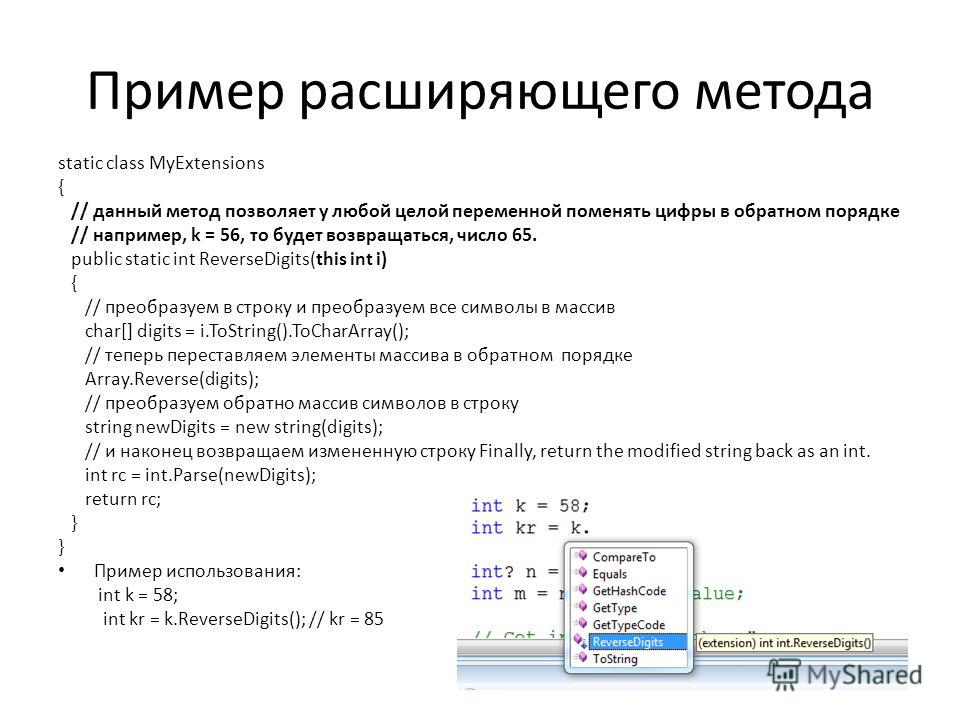 Поэтому тот раздел, на котором будет операционная система, обязательно должен быть primary.
Поэтому тот раздел, на котором будет операционная система, обязательно должен быть primary.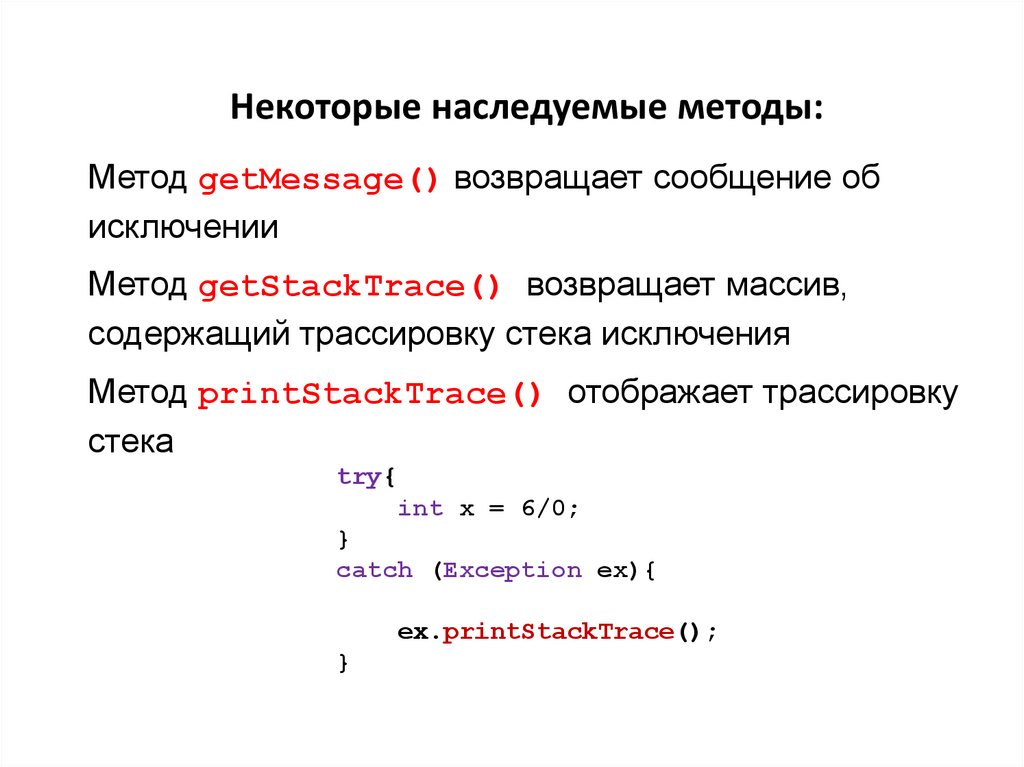 Исторически он использовался под 5-ти дюймовые дискеты, поэтому диски А и В недоступны под логические разделы.
Исторически он использовался под 5-ти дюймовые дискеты, поэтому диски А и В недоступны под логические разделы.
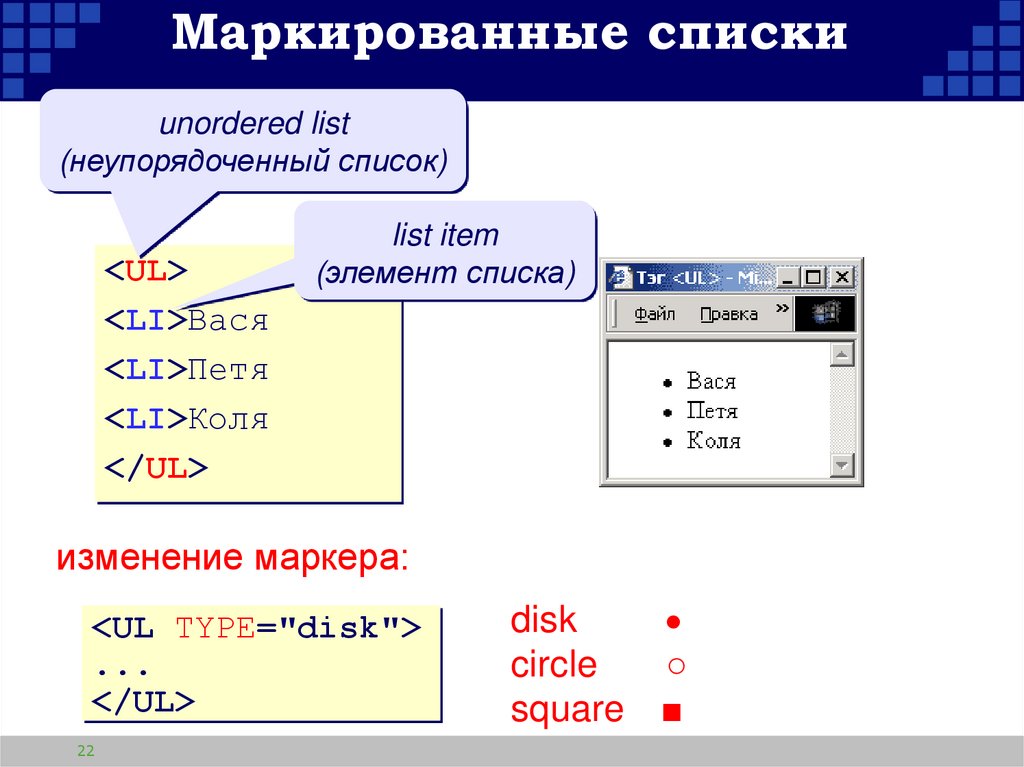 Если дискета уже была отформатирована, DOS и Windows по умолчанию будут выполнять только форматирование высокого уровня.
Если дискета уже была отформатирована, DOS и Windows по умолчанию будут выполнять только форматирование высокого уровня.
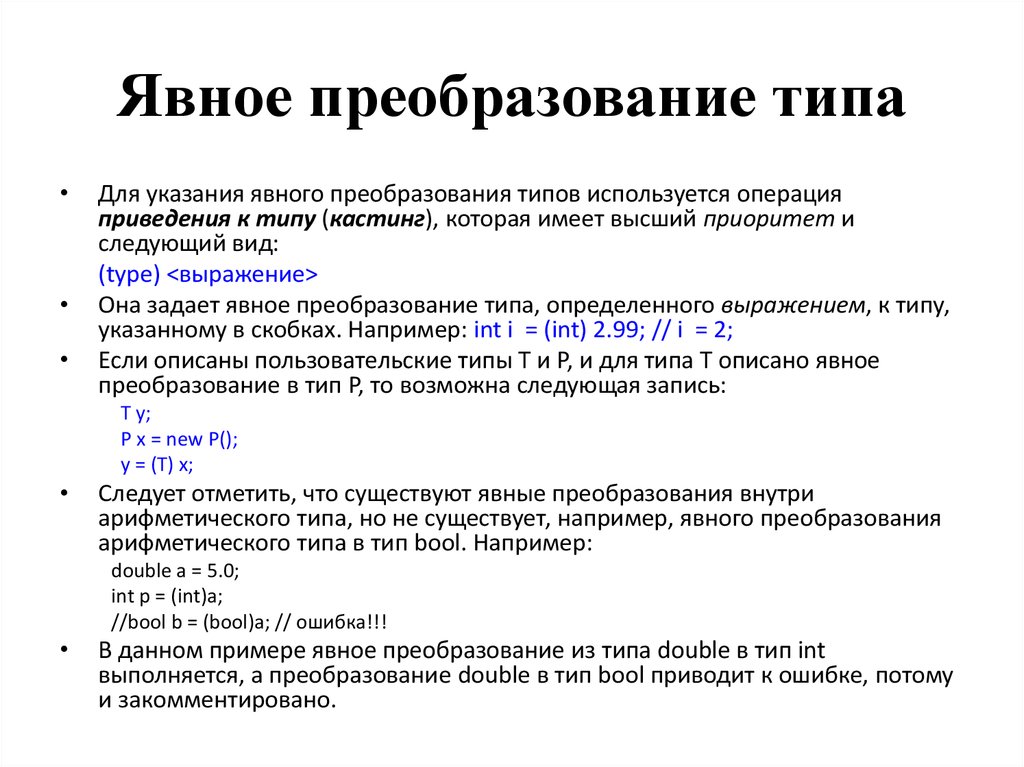 По этой причине количество секторов, записанных на дорожку, было относительно постоянным.
По этой причине количество секторов, записанных на дорожку, было относительно постоянным. На рисунке ниже показан диск, записанный с одинаковым количеством секторов на дорожке.
На рисунке ниже показан диск, записанный с одинаковым количеством секторов на дорожке.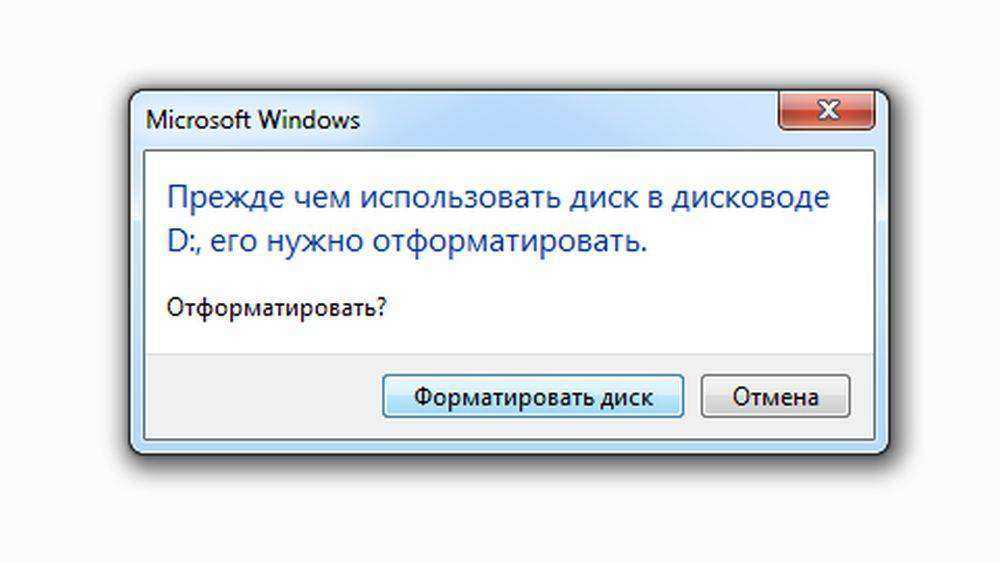

 0107 кластеров или единиц распределения .
0107 кластеров или единиц распределения .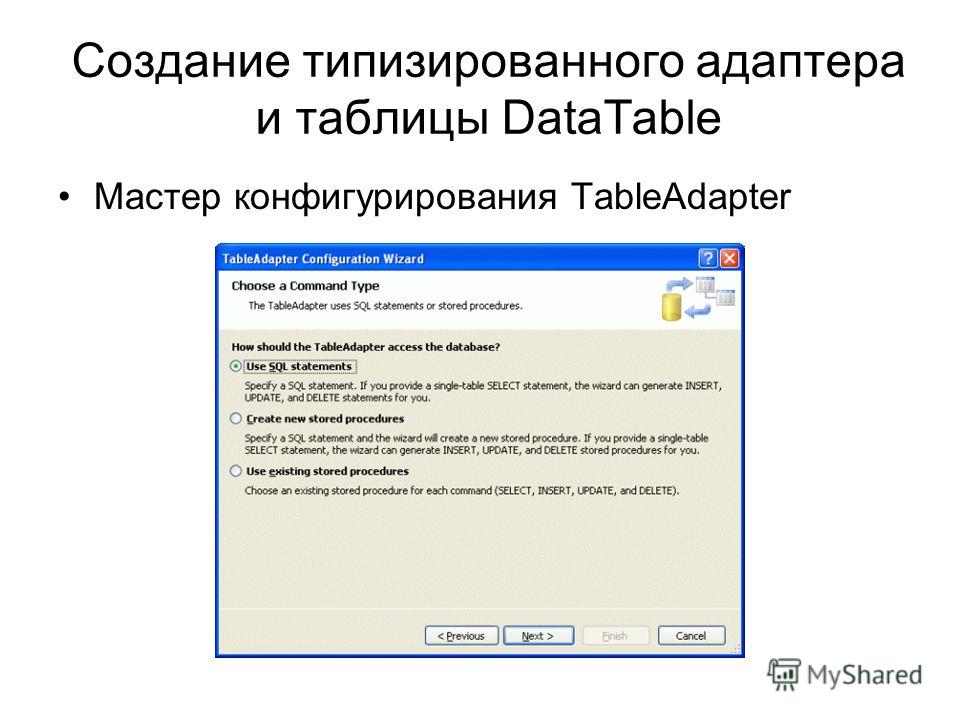 FAT32 использует 32-битные числа для идентификации кластеров, в результате чего максимальный размер одного тома составляет 2 ТБ или 2048 ГБ.
FAT32 использует 32-битные числа для идентификации кластеров, в результате чего максимальный размер одного тома составляет 2 ТБ или 2048 ГБ.

